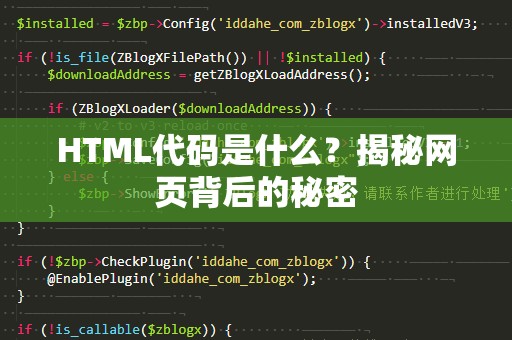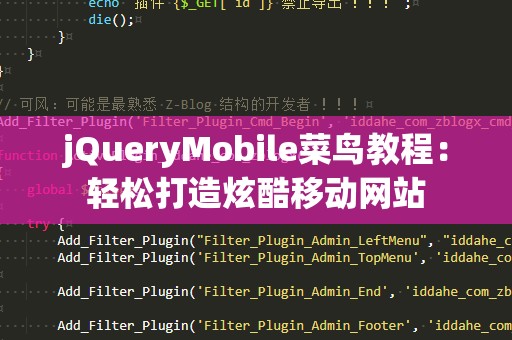在网页设计的过程中,CSS(层叠样式表)起着至关重要的作用。它通过定义网页元素的样式,让网页更加美观、易于阅读和交互。对于许多初学者来说,掌握CSS的各种样式代码往往充满了挑战。为了帮助你更高效地学习CSS,我们整理了一份CSS样式代码大全,帮助你从零开始,轻松驾驭网页设计。
一、CSS布局技巧

CSS布局是网页设计的基础,它决定了网页各个元素的排列方式。常见的布局方式包括块级布局、弹性布局和网格布局。
块级布局
块级元素是占据整个行的元素,常见的有div和p等标签。使用CSS时,可以通过设置width、height、margin和padding等属性来控制块级元素的大小和位置。
div{
width:100%;
height:500px;
margin:0auto;
padding:20px;
}
弹性布局(Flexbox)
Flexbox是一种新型的布局模型,它通过分配容器内元素的空间,使元素能够灵活地调整位置和大小。Flexbox尤其适用于响应式设计。
.container{
display:flex;
justify-content:space-between;
align-items:center;
}
.item{
width:30%;
}
网格布局(Grid)
网格布局是CSS3新增的一种强大布局方式,它可以将网页分割为多个行和列,让设计师可以精准控制每个元素的位置。
.grid-container{
display:grid;
grid-template-columns:1fr1fr1fr;
gap:20px;
}
.grid-item{
background-color:lightblue;
padding:20px;
}
二、CSS动画效果
动画效果是现代网页设计中不可或缺的一部分。通过CSS动画,你可以为网页元素添加动态效果,使页面更加生动有趣。
平移动画
通过@keyframes和transform属性,你可以实现元素的平移效果。例如,让一个元素从左到右平移。
@keyframesslideRight{
from{
transform:translateX(-100%);
}
to{
transform:translateX(0);
}
}
.element{
animation:slideRight2sease-in-out;
}
淡入淡出效果
使用opacity和@keyframes可以实现元素的淡入淡出效果。它非常适合用于页面加载时或者元素的显示与隐藏。
@keyframesfadeInOut{
0%{
opacity:0;
}
50%{
opacity:1;
}
100%{
opacity:0;
}
}
.fade-element{
animation:fadeInOut3sinfinite;
}
旋转动画
旋转效果是通过@keyframes与transform:rotate()结合实现的,适用于需要旋转的元素,如按钮、图标等。
@keyframesrotateElement{
from{
transform:rotate(0deg);
}
to{
transform:rotate(360deg);
}
}
.rotate-icon{
animation:rotateElement4slinearinfinite;
}
三、响应式设计
响应式设计是指网页能够根据不同设备的屏幕大小自动调整布局和样式,使其在手机、平板和桌面端都能够提供良好的用户体验。使用CSS的媒体查询(MediaQueries)可以轻松实现这一目标。
/*默认样式:适用于桌面端*/
.container{
display:flex;
flex-direction:row;
padding:20px;
}
/*屏幕宽度小于768px时:适用于平板和手机端*/
@mediascreenand(max-width:768px){
.container{
flex-direction:column;
}
}
四、CSS样式美化
除了布局和动画,CSS还能够为网页增添丰富的视觉效果。通过使用阴影、渐变、边框等属性,你可以提升网页的整体美感。
阴影效果
通过box-shadow和text-shadow,你可以为元素添加阴影效果,使元素看起来更加立体。
.box{
box-shadow:5px5px10pxrgba(0,0,0,0.1);
}
渐变背景
使用background-image:linear-gradient()或background-image:radial-gradient()可以为网页元素创建渐变效果,常用于背景和按钮。
.button{
background-image:linear-gradient(toright,#ff7e5f,#feb47b);
}
圆角效果
border-radius属性可以让元素的角变得圆润,常用于按钮、输入框等元素的设计。
.button{
border-radius:12px;
}
在掌握了基本的CSS布局、动画和样式代码之后,我们将探讨一些高级的CSS技巧和实用的代码段,这些将帮助你更好地优化网页设计,提升页面的交互性和性能。
五、CSS过渡效果
过渡效果让元素在发生状态变化时,能够平滑地过渡到新的状态。常用于按钮、图片或导航栏的交互效果。
按钮的过渡效果
当用户鼠标悬停在按钮上时,按钮的背景色发生变化并平滑过渡。
.button{
background-color:#3498db;
transition:background-color0.3sease;
}
.button:hover{
background-color:#2980b9;
}
文字的过渡效果
文字颜色、字体大小等属性的平滑变化,能够提升用户体验,尤其在导航栏中效果显著。
.menu-item{
color:#333;
font-size:16px;
transition:color0.2sease,font-size0.2sease;
}
.menu-item:hover{
color:#e74c3c;
font-size:18px;
}
六、CSS变量的应用
CSS变量使得样式更加灵活和易于管理。通过定义CSS变量,你可以更轻松地修改整个网站的主题色、字体等样式。
定义变量
在root选择器中定义CSS变量,之后可以在整个网页中引用这些变量。
:root{
--primary-color:#3498db;
--secondary-color:#2ecc71;
--font-size:16px;
}
body{
font-size:var(--font-size);
color:var(--primary-color);
}
动态修改变量
使用JavaScript动态修改CSS变量,可以实现动态的主题切换。
document.documentElement.style.setProperty('--primary-color','#e74c3c');
七、CSS3的其他实用技巧
自定义滚动条
利用::-webkit-scrollbar可以定制网页的滚动条样式,让你的网页更加个性化。
::-webkit-scrollbar{
width:8px;
}
::-webkit-scrollbar-thumb{
background-color:darkgray;
border-radius:10px;
}
悬浮框(Tooltip)
利用::after伪元素,可以创建自定义的悬浮框,显示额外的提示信息。
.tooltip{
position:relative;
display:inline-block;
}
.tooltip::after{
content:'这是一个提示';
position:absolute;
bottom:100%;
left:50%;
transform:translateX(-50%);
background-color:rgba(0,0,0,0.7);
color:white;
padding:5px;
border-radius:3px;
}
八、总结
掌握这些CSS样式代码不仅能帮助你实现各种炫酷的网页效果,还能提升用户体验,让你在网页设计领域更加游刃有余。无论你是初学者还是有一定基础的开发者,都能从这些代码中找到有价值的参考。记住,CSS的学习是一个持续不断的过程,通过不断实践,你会发现CSS的魅力无穷!